Jak monitorować postępy (kopiowanie/kopia zapasowa/kompresja) za pomocą polecenia „PV”
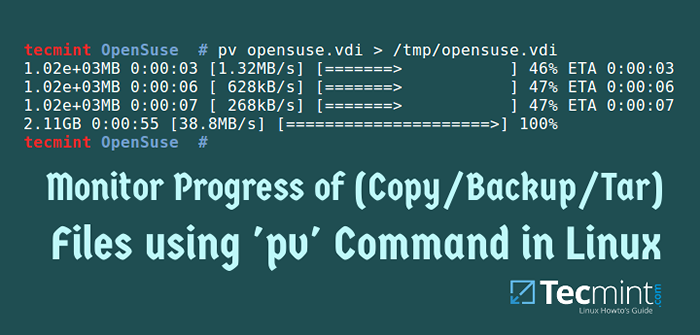
- 2062
- 53
- Roland Sokół
Podczas tworzenia kopii zapasowych i kopiowania/przenoszenia dużych plików w systemie Linux, możesz chcieć monitorować postęp bieżącej operacji. Wiele narzędzi końcowych nie ma funkcjonalności, aby umożliwić przeglądanie informacji o postępach, gdy polecenie działa w rurze.
Może ci się spodobać również:
- Zaawansowane polecenie kopii - pokazuje postęp podczas kopiowania dużych plików w Linux
- Progress - Pokaż postępy dla poleceń (CP, MV, DD, TAR) w Linux
- Jak kopiować pliki i katalogi w Linux [14 przykładów poleceń CP]
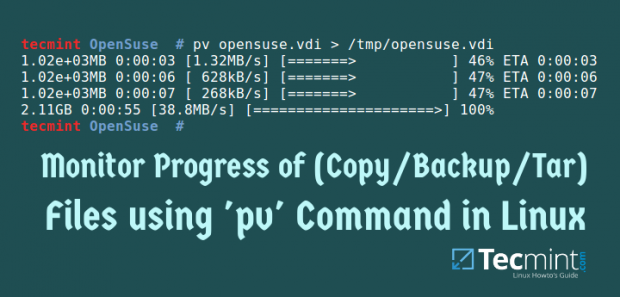 Pokaż pasek postępu kopii/kopii zapasowej/tar w Linux
Pokaż pasek postępu kopii/kopii zapasowej/tar w Linux W tym artykule spojrzymy na ważne polecenie Linux/UNIX PV - Przeglądarka rur.
PV jest narzędziem opartym na terminalu, które pozwala monitorować postępy danych wysyłanych przez rury. Podczas korzystania z PV Polecenie, daje wizualny wyświetlanie następujących informacji:
- Czas, który upłynął.
- Ukończony odsetek obejmuje pasek postępu.
- Pokazuje bieżącą szybkość przepustowości.
- Całkowite przesyłane dane.
- i ETA (szacowany czas).
Spis treści
1- Jak zainstalować polecenie PV w Linux?
- Zainstaluj PV na Linux z Rhel
- Zainstaluj PV w Linux z Debian
- Zainstaluj PV w innych rozkładach Linux
- Jak użyć polecenia PV w Linux?
- Opcje modyfikatorów wyświetlania PV
- Opcje modyfikatorów wyświetlania PV
- Polecenie PV z przykładami w Linux
- Streszczenie
Jak zainstalować polecenie PV w Linux?
PV Polecenie nie jest domyślnie zainstalowane w większości dystrybucji Linux, dlatego możesz je zainstalować, wykonując poniższe czynności.
Zainstaluj PV na Linux z Rhel
Najpierw musisz włączyć repozytorium EPEL, a następnie uruchomić następujące polecenie Yum lub DNF, aby je zainstalować.
# Yum Zainstaluj PV lub # DNF Instal PV
Zainstaluj PV w Linux z Debian
$ sudo apt-get install PV
Zainstaluj PV w innych rozkładach Linux
$ sudo emerge -a pv [on Gentoo Linux] $ sudo apk dodaj PV [on Alpine Linux] $ sudo pacman -s pv [on Arch Linux] $ sudo zyper instaluj pv [on OpenSuse]
Jak użyć polecenia PV w Linux?
PV jest głównie używany z innymi programami, które nie mają możliwości monitorowania postępów bieżącej operacji. Możesz go użyć, umieszczając go w rurociągu między dwoma procesami, z dostępnymi odpowiednimi opcjami.
Standardowe wejście PV zostanie przekazany do standardowego wyjścia, a postęp (wyjście) zostaną wydrukowane na podstawie błędu standardowego. Ma podobne zachowanie do polecenia CAT w Linux.
Składnia PV Polecenie jest następujące:
$ pv Plik $ pv Plik opcji $ pv Plik> nazwa pliku.Out $ PV Opcje | polecenie> nazwa pliku.Out $ comand1 | PV | Command2
Opcje używane z PV są podzielone na trzy kategorie, Przełączniki wyświetlania, Modyfikatory wyjściowe I Opcje ogólne.
Opcje modyfikatorów wyświetlania PV
Niektóre opcje są pod modyfikatorami wyświetlania.
- Aby włączyć pasek wyświetlacza, użyj
-Popcja. - Aby wyświetlić upływający czas, użyj
--regulator czasowyopcja. - Aby włączyć licznik ETA, który próbuje odgadnąć, ile czasu to potrwa przed zakończeniem operacji, użyj
--etaopcja. Zgadkowanie opiera się na wcześniejszych prędkościach transferu i całkowitej wielkości danych. - Aby włączyć licznik stawek, użyj
--wskaźnikopcja. - Aby wyświetlić całkowitą ilość przesyłanych dotychczas danych, użyj
--bajtyopcja. - Aby wyświetlić informacje o postępach procentu liczb całkowitych zamiast wskazania wizualnego, użyj
-Nopcja. Może to być dobre podczas korzystania z PV z poleceniem okna dialogowego, aby pokazać postęp w oknie dialogowym.
Opcje modyfikatorów wyświetlania PV
Niektóre opcje są pod modyfikatorami wyjściowymi.
- Aby poczekać, aż pierwszy bajt zostanie przeniesiony przed wyświetleniem informacji o postępach, skorzystaj z
--Czekaćopcja. - Założyć całkowitą kwotę przesyłanych danych ROZMIAR bajty podczas obliczania procentu i ETA, używaj
--rozmiaropcja. - Aby określić sekundy między aktualizacjami, użyj
--Seconds Intervalopcja. - Używać
--siłaopcja wymuszenia operacji. Ta opcja zmusza PV do wyświetlania wizualnych, gdy błąd standardowy nie jest terminalem. - Ogólne opcje są
--pomocAby wyświetlić informacje o użytkowaniu i -wersja Aby wyświetlić informacje o wersji.
Polecenie PV z przykładami w Linux
1. Gdy nie jest uwzględniona żadna opcja, PV Polecenia działają z domyślną -P, -T, -mi, -R I -B opcje.
Na przykład, aby skopiować OpenSuse.vdi plik do /tmp/openSuse.vdi, Uruchom to polecenie i obejrzyj pasek postępu w screencast.
# PV OpenSuse.vdi> /tmp /openSuse.vdi
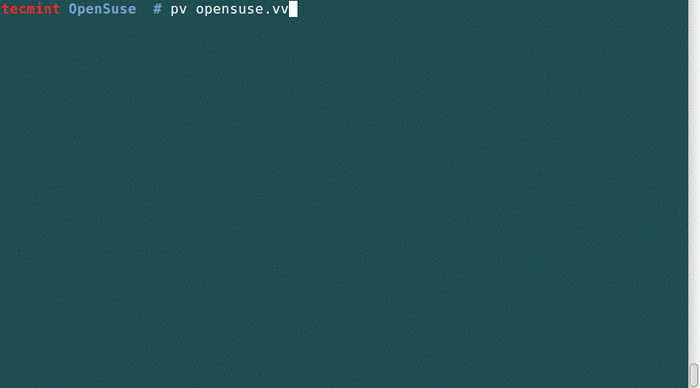
2. Aby wykonać plik zip z pliku/var/log/syslog, uruchom następujące polecenie.
# PV/var/log/syslog | Zip> Syslog.zamek błyskawiczny
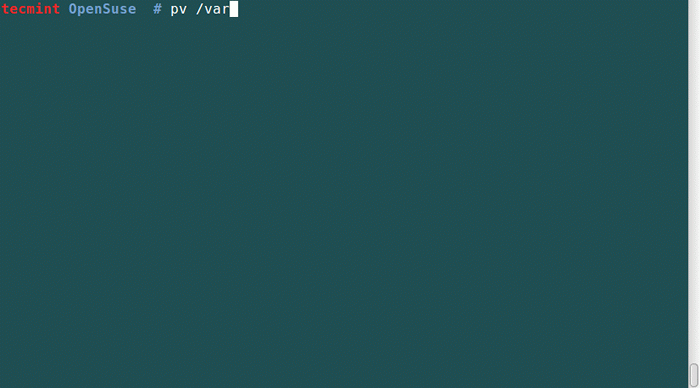
3. Policzyć liczbę wierszy, słów i bajtów w /etc/hosts plik podczas pokazywania tylko paska postępu, uruchom to polecenie poniżej.
# pv -p /etc /hosts | toaleta
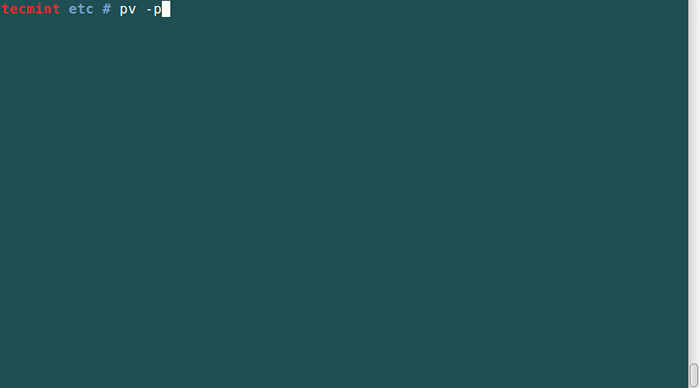
4. Monitoruj postęp tworzenia pliku kopii zapasowej za pomocą narzędzia TAR.
# tar -czf - ./ Pobieranie/ | ).TGZ)
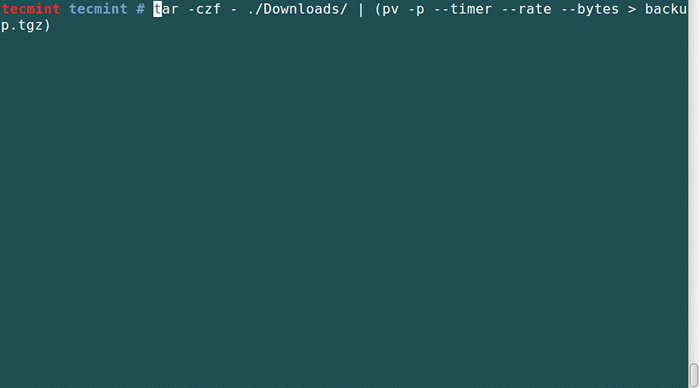
5. W przykładzie używamy polecenie dd Aby zapisać plik ISO na dysk flash USB:
# dd if = debian-10.11.0-AMD64-DVD-1.ISO | PV | dd o =/dev/sda bs = 4m
6. Za pomocą PV I dialog narzędzie oparte na terminalu razem, aby utworzyć pasek postępu dialogowego w następujący sposób.
# tar -czf - ./ Dokumenty/ | (PV -n> kopia zapasowa.TGZ) 2> i 1 | dialog -„Progress” 10 70
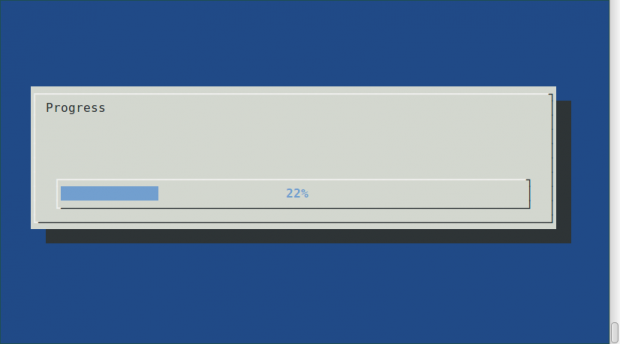 Utwórz okno
Utwórz okno Streszczenie
Jest to dobre narzędzie oparte na terminalu, z którego można użyć z narzędziami, które nie mają możliwości monitorowania postępów operacji, takich jak radzenie sobie/przenoszenie/tworzenie kopii zapasowych, aby sprawdzić więcej opcji Man Pv.
Mam nadzieję, że ten artykuł uważasz za pomocny i możesz opublikować komentarz, jeśli masz jakieś pomysły na dodanie na temat korzystania z polecenia PV. A jeśli otrzymasz jakieś błędy podczas korzystania z niego, możesz również zostawić komentarz.
Powiązane polecenia Linux:
- 21 Przykłady polecenia TAR w Linux
- Najczęściej używane polecenia Linux, które powinieneś znać
- 10 najbardziej niebezpiecznych poleceń - nigdy nie należy wykonywać w Linux
- « Postęp - Pokaż procent skopiowanych danych dla poleceń (CP, MV, DD, TAR)
- Zaawansowane polecenie kopiowania - pokazuje pasek postępu podczas kopiowania/przenoszenia plików w Linux »

